在Windows操作系统中,可以使用命令提示符(CMD)来检查和终止正在使用特定端口的进程。以下是两种常用的方法:方法一:使用netstat命令查看端口占用情况:打开命令提示符(CMD),输入以下命令
在Windows操作系统中,可以使用命令提示符(CMD)来检查和终止正在使用特定端口的进程。以下是两种常用的方法:
查看端口占用情况:
打开命令提示符(CMD),输入以下命令来查看所有端口的使用情况:
netstat -ano这个命令会列出所有的网络连接和侦听端口,以及相关的进程ID(PID)。
查找特定端口:
如果你想查找特定端口的占用情况,可以使用findstr命令来过滤结果。例如,如果你想查找占用端口8080的进程,可以使用:
netstat -ano | findstr "8080"这将会列出所有使用端口8080的进程信息。
查找进程:
首先,你需要找到占用特定端口的进程名称或PID。如果你已经知道PID,可以直接跳到第二步。如果不知道,可以使用netstat命令结合findstr来查找,如上所述。
终止进程:
一旦你知道了进程名称或PID,可以使用taskkill命令来终止该进程。如果你知道PID,直接使用:
taskkill /PID 进程ID /F如果你想根据进程名称来终止,可以使用:
taskkill /IM 进程名称 /F这里的/F参数是强制终止进程。
在使用taskkill命令时,请谨慎操作,因为强制终止某些关键系统进程可能会导致系统不稳定或数据丢失。
如果你不确定某个进程的作用,最好先进行查询或寻求专业意见,以免意外终止重要的系统或应用程序进程。
某些服务或应用程序可能会在进程被终止后自动重启,这种情况下需要检查服务设置或配置文件,以防止它们再次启动。
通过这两种方法,你可以有效地检查和管理系统中端口的使用情况,确保网络服务的正常运行。
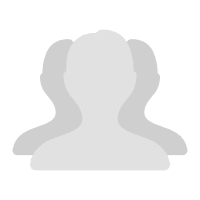
暂无管理员
粉丝
0
关注
0
收藏
0